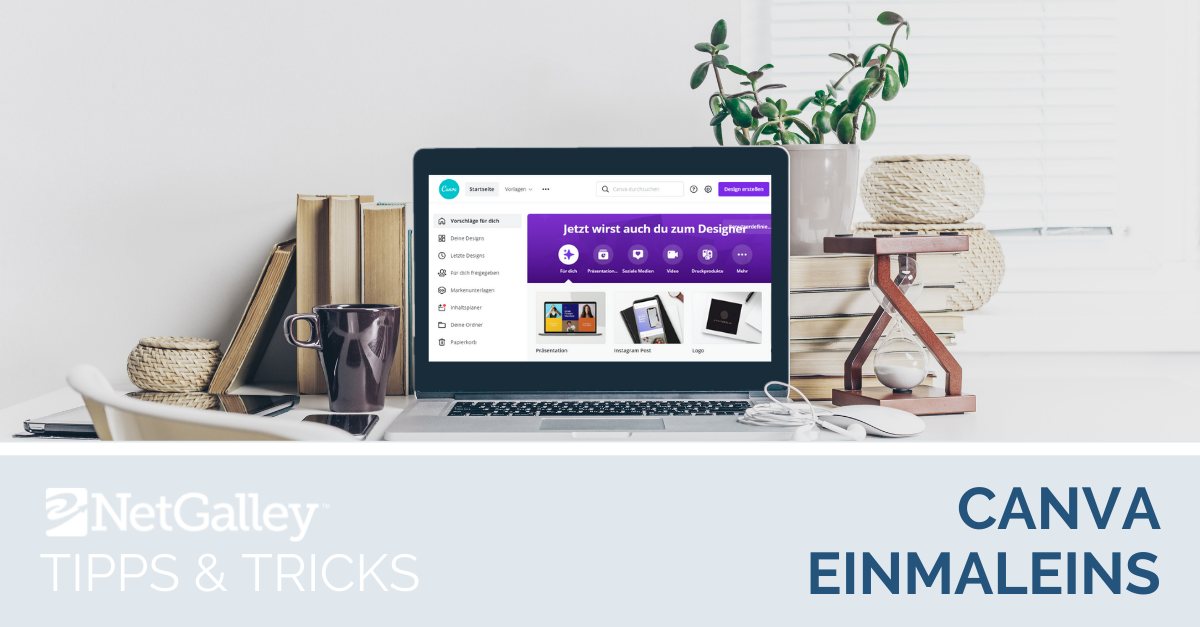
Wir möchten unseren Mitgliedern dabei helfen, erfolgreiche Plattformen für das Teilen Ihrer Rezensionen aufzubauen. In unseren Blogbeitragen erwähnen wir des Öfteren „Canva“, ein kostenloses Tool, mit dem Sie Grafiken und Bilder erstellen können. In diesem Beitrag zeigen wir Ihnen nun, wie Sie mit Canva arbeiten können, um Ihre Rezensionen zu teilen, Templates für andere Leser*innen zu erstellen und Ihre Social-Media-Kanäle aufzupeppen. (Psst: Dieser Beitrag wird nicht von Canva gesponsert, wir sind einfach nur Fans! 😊)
Was ist Canva?
Canva ist eine Plattform für Grafikdesign, auf der Sie kostenlos ein Konto erstellen können. Zwar gibt es ein kostenpflichtiges Programm, das noch mehr Tools und Möglichkeiten bietet, für Bookfluencer*innen empfehlen wir aber die kostenfreie Variante!
Wenn Sie sich bei Canva anmelden, finden Sie Vorlagen mit spezifischen Voreinstellungen, wie z. B. dem Format einer Instagram-Story oder eines Twitter-Headers. Alles, was Sie mit diesen Vorlagen entwerfen, passt dann perfekt auf die Plattform, auf der Sie es später hochladen.
Canva für Instagram
Wie baue ich ein Buchcover in ein Foto von meinem Lesegerät ein?
Auf der Canva-Startseite klicken Sie auf die Option „Instagram Post“ unter der Registerkarte „Vorschläge für dich“ – oder Sie geben „Instagram“ in die Suchleiste ein.
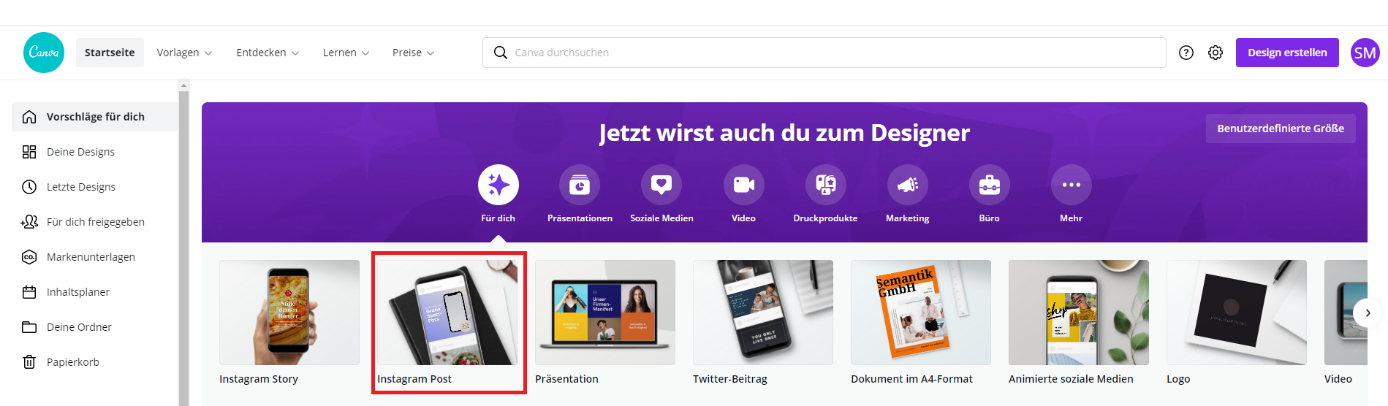
Probieren Sie nachzuahmen, wie ein Cover tatsächlich auf Ihrem E-Reader aussieht. Wenn auf Ihrem E-Reader z. B. über und unter dem Cover schwarze Balken zu sehen sind, dann fügen Sie auf Canva einfach zwei schwarze Balken ein.
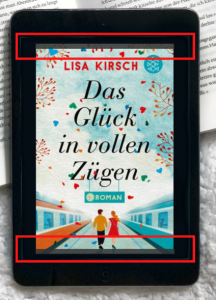
Am einfachsten ist es, mit Ihrem Smartphone einen Screenshot des Covers zu machen, dann sind die Maße schon richtig, wenn Sie den Screenshot in das Foto einbauen. Allerdings ist es nicht auf jedem Lesegerät möglich, einen Screenshot von Covern zu machen, daher zeigen wir Ihnen hier, wie wir Cover hinzufügen, die wir nicht als Screenshot einfügen können.
Ziehen Sie Ihr Foto in das begonnene Canva-Design, sodass es das gesamte Quadrat ausfüllt. Fügen Sie dann das Buchcover hinzu.
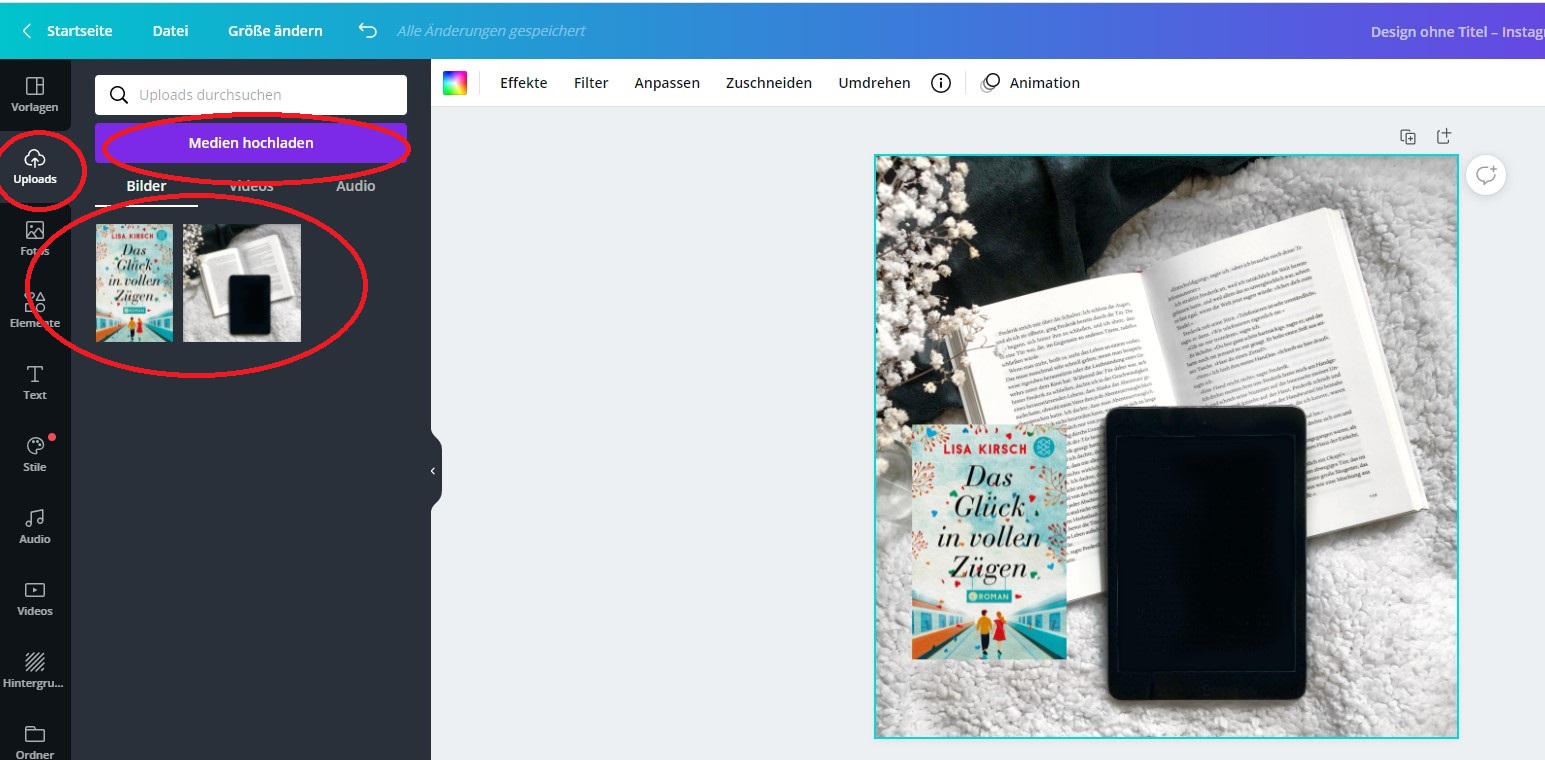
Damit es wirklich so aussieht, als wäre das Cover auf Ihrem E-Reader, fügen Sie zuerst ein Rechteck in Ihr Bild ein. Unter dem Reiter „Elemente“ geben Sie „Rechteck“ in die Suchleiste ein. Fügen Sie gleich das erste Suchergebnis zu Ihrem Entwurf hinzu.
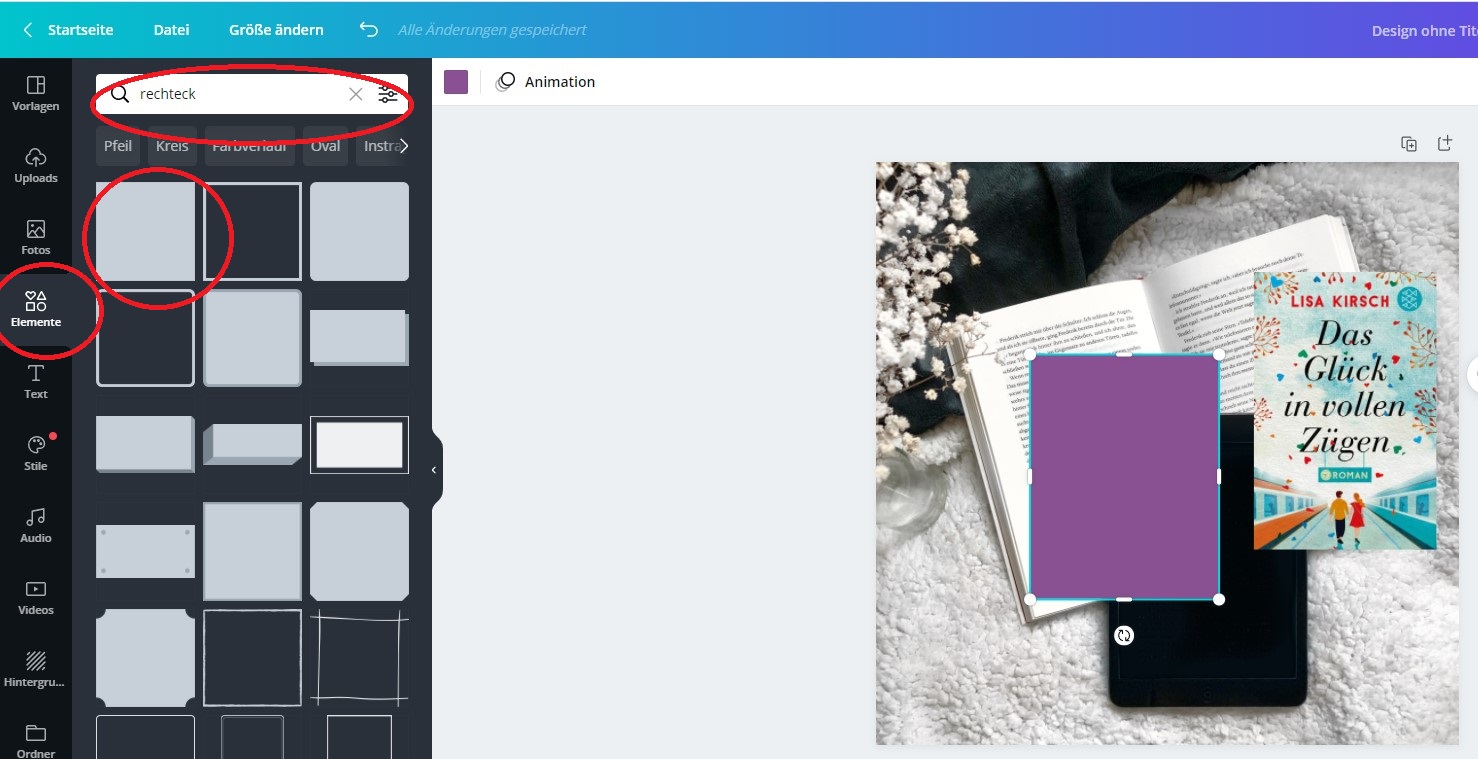
Passen Sie das Rechteck an Ihren E-Reader an. Sie können die Höhe, die Breite und die Ausrichtung so lange verändern, bis Sie zufrieden sind.
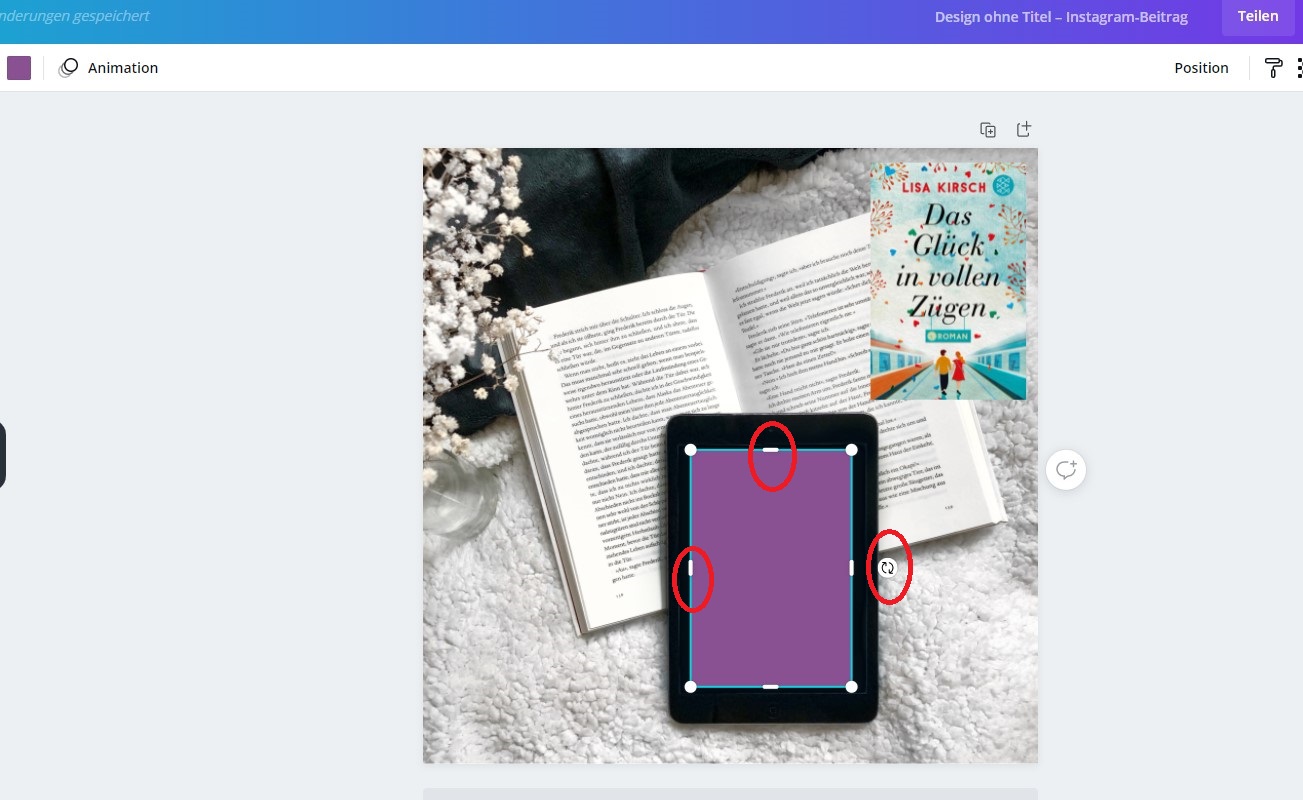
Richten Sie dann das Rechteck so aus, dass es parallel zum Buchumschlag liegt. Legen Sie das Buchcover über das Rechteck (eventuell müssen Sie in der Menüleiste auf Position klicken und das Buchcover eine Ebene nach vorne verschieben) und passen Sie die Größe an, bis es passt. Die Ober- und Unterseite des Rechtecks sollten sichtbar und gleich groß sein.
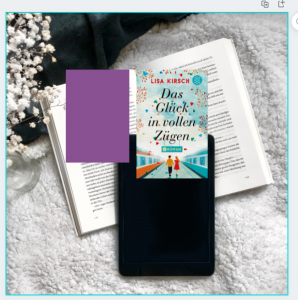

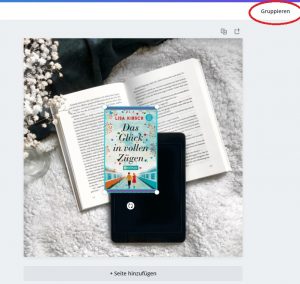
Wählen Sie mit der Maus sowohl das Buchcover als auch das Rechteck dahinter aus. Drücken Sie in der Menüleiste auf „Gruppieren“. So können Sie beide Bilder gemeinsam verschieben, drehen und in der Größe verändern. Schieben Sie nun die Bilder auf den Bildschirm Ihres E-Readers und passen Sie sie an, bis Sie mit dem Ergebnis zufrieden sind. Laden Sie Ihr Bild herunter und teilen Sie es auf Ihren Social-Media-Kanälen.
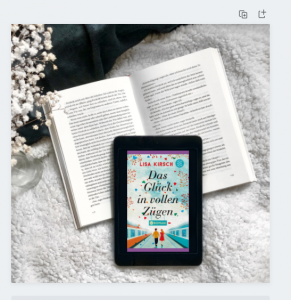
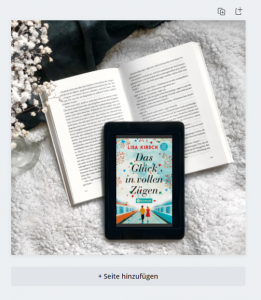
Beiträge für Instagram
Bookstagrammer*innen nutzen Tools wie Canva auch, um Empfehlungslisten zu erstellen, die ins Auge springen und gerne geteilt werden. Gute Beispiele dafür sind der Beitrag von leaf.and.literature zu Romanen über Schwestern oder der Beitrag der amerikanischen Bookstagrammerin talk_about_swoon, die alte RomComs aus den 80ern und 90ern zum Anlass nimmt, moderne Romance Romane zu empfehlen.
Für solche Beiträge können Sie ein ganz eigenes, neues Design erstellen und kreativ werden. Oder Sie nutzen eine der zahlreichen Vorlagen von Canva und wandeln sie so ab, bis sie Ihnen gefällt. Hier sehen Sie zum Beispiel, wie Sie die eine der Canva-Vorlagen dazu inspirieren könnte, einen Beitrag im Scrapbook Style zu erstellen, mit denen Sie Ihre Lieblingsbücher präsentieren könnten.
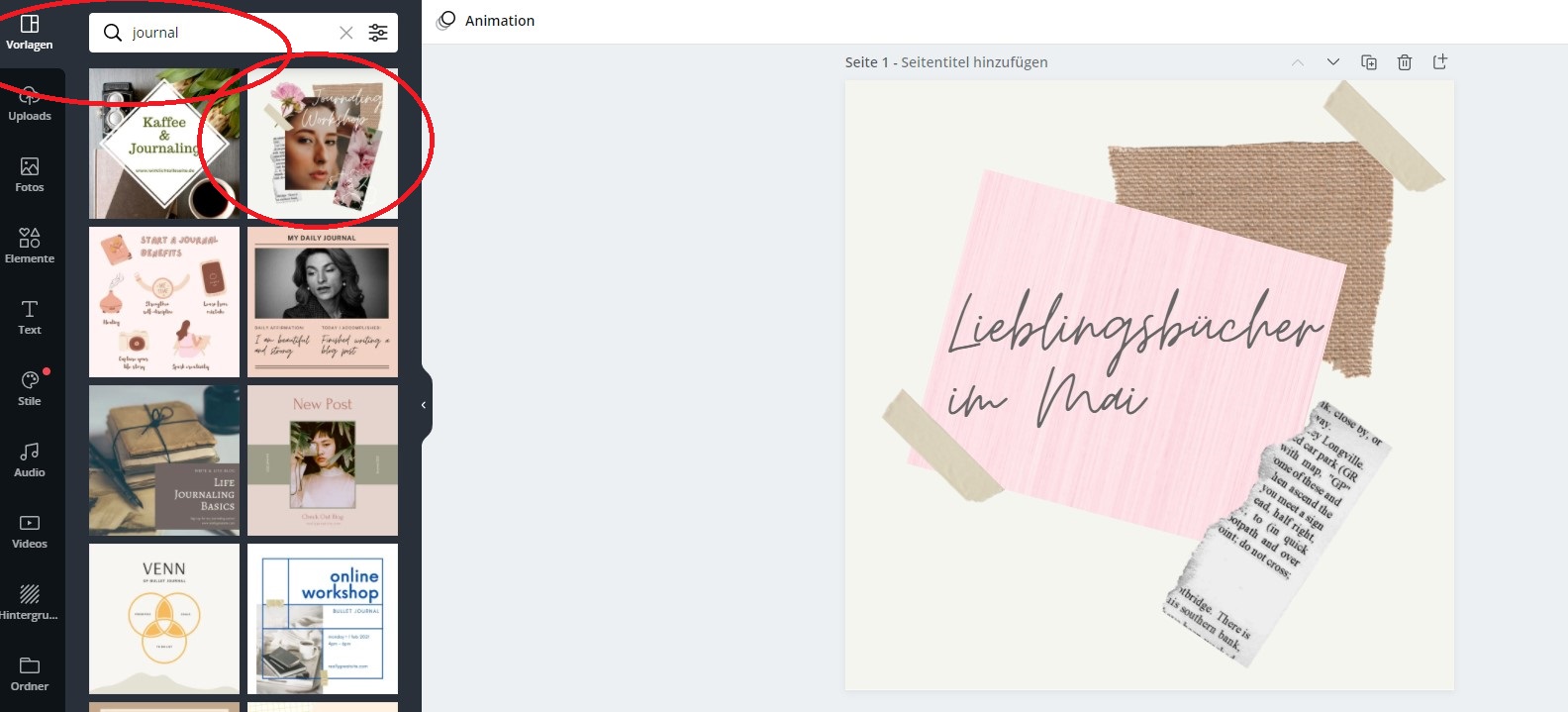
Sie können diese Art von Beitrag zum Beispiel verwenden, um Bücher zusammenzustellen, die Sie empfehlen, oder um Bücher aufzulisten, die Sie in einem längeren Blogbeitrag genauer vorstellen.

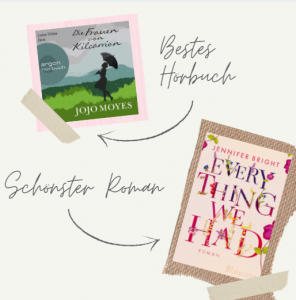
Instagram-Stories
Auf Instagram können Sie nicht nur in Feed-Beiträgen Ihre Buchrezensionen teilen, sondern auch Ihre eigenen Story-Templates, die sich leicht mit Canva erstellen lassen. Wir haben beispielsweise zwei verschiedene Vorlagen für Sie erstellt, um Ihnen die Möglichkeit zu geben Ihre Gedanken zu Ihren NetGalley-Hör- und Leseexemplaren schnell und unkompliziert zu teilen. Hier können Sie sie herunterladen und für eine Mini-Rezension benutzen
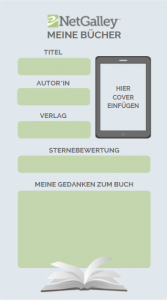
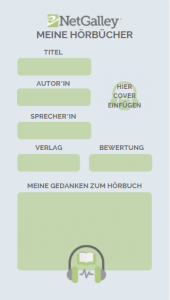
Canva hat auch tolle Vorlagen, mit denen Sie Instagram-Stories erstellen können, die Ihre Mitleser*innen zum Interagieren auffordern. Mithilfe unserer Story-Vorlage können Sie beispielsweise Ihren NetGalley-Style in GIFs beschreiben. Laden Sie sich das Template hier herunter und probieren Sie es aus!
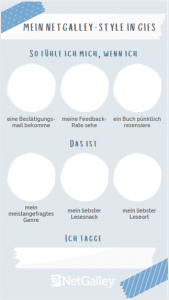
Canva für YouTube
Thumbnails
Wenn Sie Booktuber*in sind und Thumbnails erstellen möchten, ist Canva eine große Hilfe! Thumbnails sind die Bilder, die man sieht, wenn man auf YouTube nach Videos sucht und scrollt. Zu den aktuellen Trends bei BookTube-Thumbnails gehören: auffällige Farben, ein Text, der die Zuschauer*innen neugierig macht, und ein Bild des BookTubers/der BookTuberin.
Mithilfe der Designvorlagen für YouTube-Thumbnails von Canva können Sie einen Hintergrund aus dem Foto-Katalog hinzufügen. Klicken Sie dann im oberen Menü auf Effekte und verwenden Sie Duotone, um die gewünschte Farbe zu erstellen. Fügen Sie den gewünschten Text hinzu und spielen Sie mit verschiedenen Schriftarten und -effekten, bis Sie zufrieden sind.

Am Ende können Sie ein Bild von sich selbst hinzufügen. In der kostenpflichtigen Version von Canva ist es möglich, den Hintergrund von Fotos zu entfernen, nachdem Sie sie in Ihre Canva-Bibliothek hochgeladen haben. Es gibt aber auch kostenlose Websites, die die gleiche Funktion anbieten!
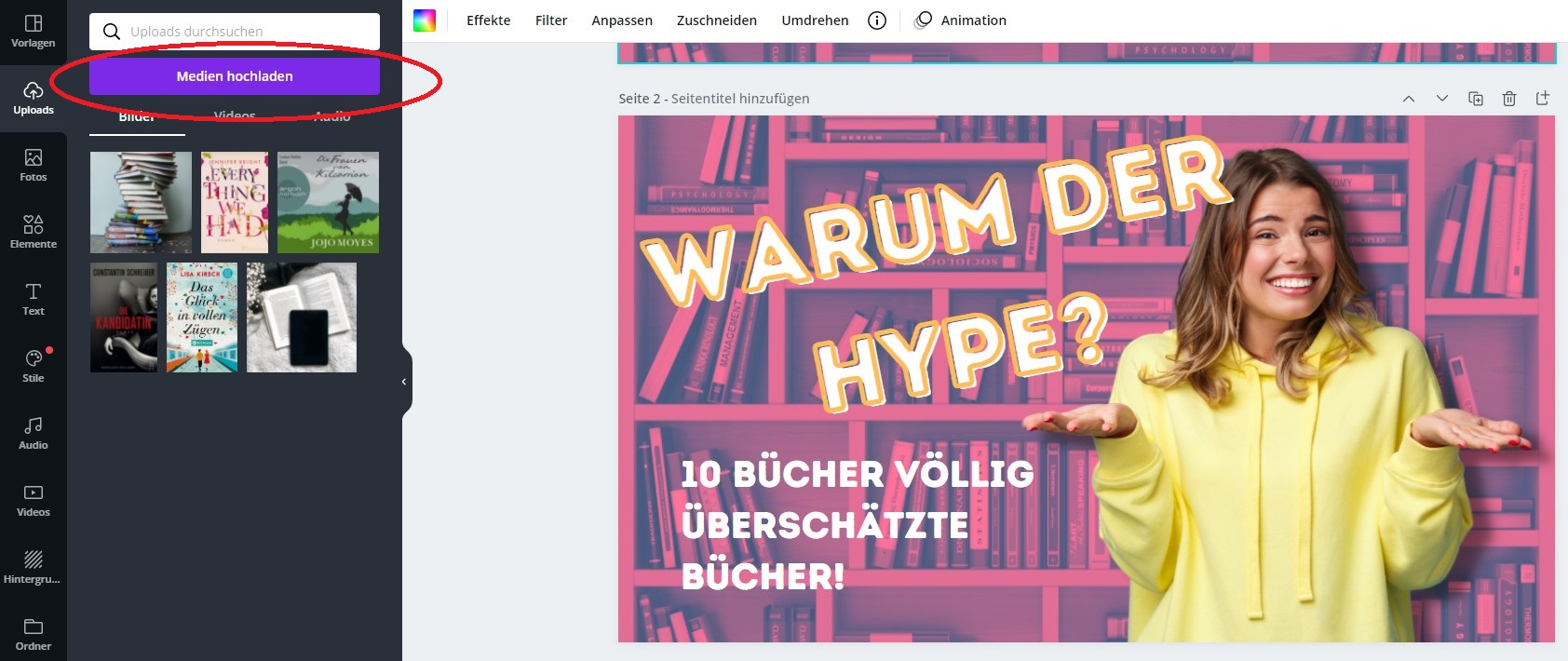
Canva für Ihren Blog
Banner
Wie Sie an den Beispielen oben sehen können, ist es mit Canva ganz einfach, eine beliebige Anzahl von Grafiken zu entwerfen, die sich auch auf Buchblogs verwenden lassen. Sie können Grafiken für Blogbeiträge oder sogar ein Banner für den oberen Bereich Ihres Blogs erstellen.
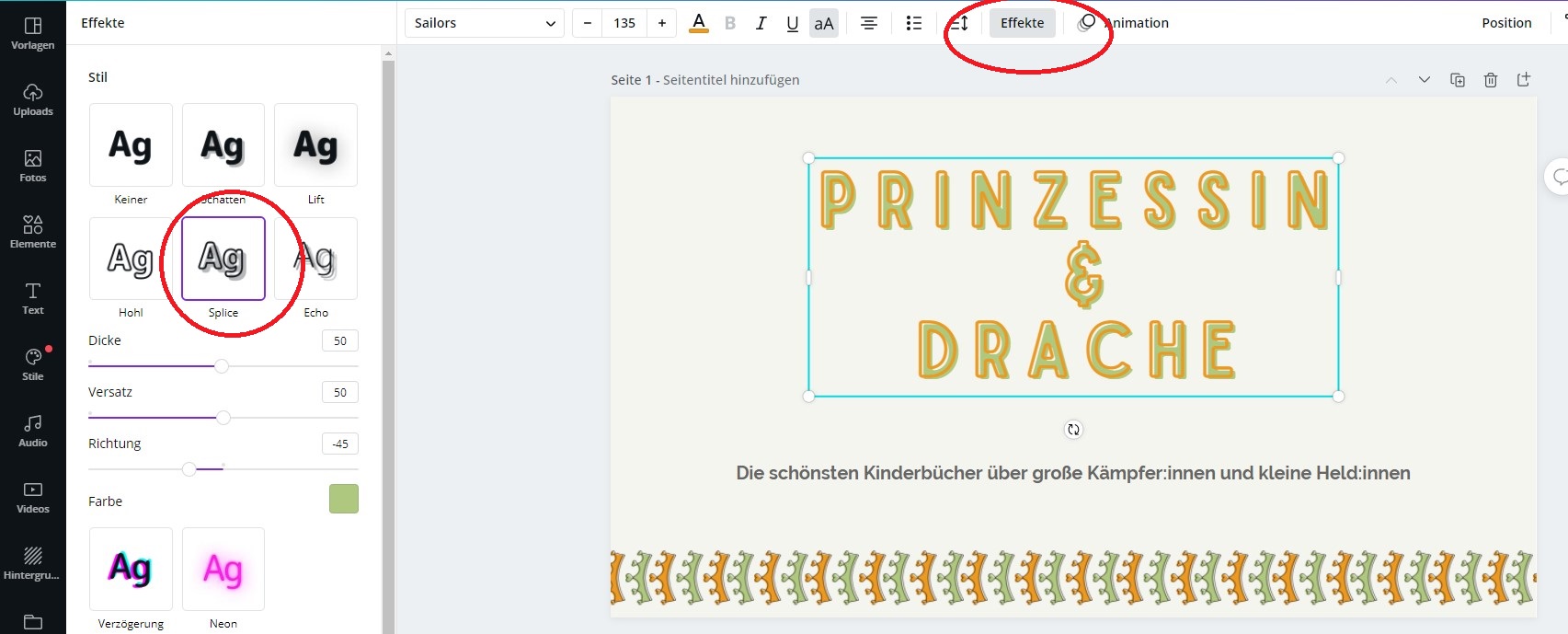
Für einen (von uns erfundenen) Blogheader haben wir hier die Schrift mit Effekten bearbeitet und aus den Elementen die Skizze einer Krone benutzt, deren Farbe man beliebig anpassen kann. So haben wir einen simplen, aber hübschen Blogheader erstellt mit dem Blognamen als Überschrift und einer kurzen Erklärung über das Thema des Blogs. Sie könnten auch ein Foto von Ihnen oder noch mehr Elemente einbauen! Werden Sie kreativ!
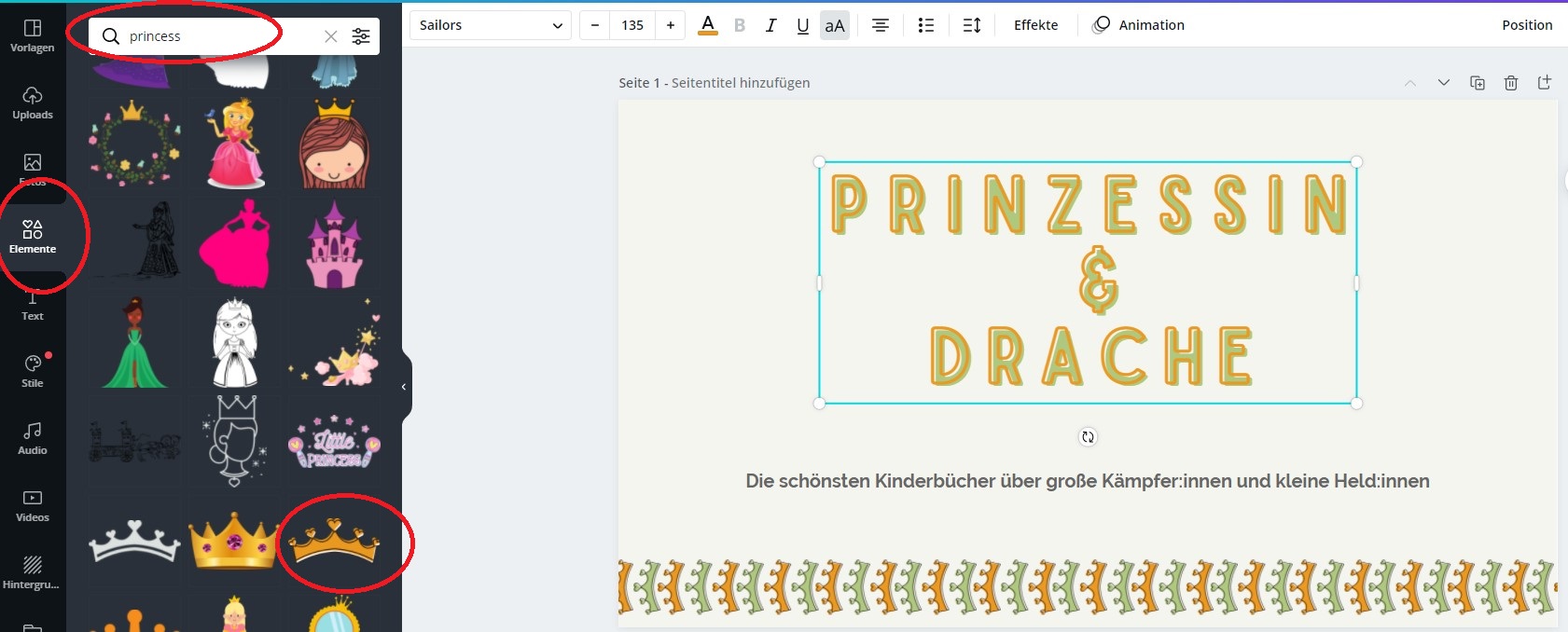
Wir hoffen, wir konnten Ihnen viele hilfreiche Tipps geben und sind gespannt, Ihre Designs auf Ihrem Blog und Ihren Social-Media-Kanälen zu entdecken! Fangen Sie einfach mal an. Es ist gar nicht so schwer, ein richtiger Canva Star zu werden!

Klingt interessant, denn ich suche immer noch nach einem einfachen Programm, mit dem ich die in einem Monat gelesenen Bücher über die Buchcover präsentieren kann, Google kann maximal neun Bilder zusammenstellen, das reicht in manchen Monaten nicht. Noch fotografiere ich daher einfach meinen Buchstapel, aber mehr Grafik wäre schön, vielleicht finde ich bei Canva ein entsprechendes Tool.
Das klingt gut! Wir sind auf deine Ergebnisse gespannt! 🙂
Ich hatte mal gehört, dass es rechtlich problematisch sein könnte, Buchcover einfach in eigene Grafiken einzufügen. Deshalb habe ich das wieder gelassen und die Buchcover selbst fotografiert. Habt ihr dazu Infos? 🤔
Bei Netgalley steht immer dabei, wie das Cover verwendet werden darf, weil die Verlage davon ausgehen, dass mit dem Cover Werbung gemacht wird. Ansonsten gerne mal googlen, auf der Verlagsseite nachgucken oder eine E-Mail schreiben. Aus meiner laienhaften Sicht: Einbinden dürfte kein Problem sein, solange du das Cover selbst nicht veränderst. Ins Urheberrecht fallen tut das Cover aber trotzdem, egal, ob du selber fotografierst oder die Grafik vom Verlag nutzt. Daher unbedingt gucken, ob du es verwenden darfst. Oft wird es geduldet und bisher fliegen Buchblogger unter dem Radar. Aber man will nix riskieren.
Wo finde ich denn diese Info über die Nutzung des Covers bei netgalley direkt? Konnte ich bisher nicht finden…
Ja, gegoogelt hab ich dazu natürlich schon, aber so eine richtig eindeutige Aussage hab ich noch nicht finden können. Da liegt halt so vieles im rechtlichen Graubereich.
Liebe Kathrin, stimmt, das ist eine wichtige Frage! Schau mal hier vorbei, da findest du unsere Antwort! 🙂
Ich nutze Canva auch sehr sehr gerne, es ist einfach, viel Auswahl, man kann tolle Dinge probieren und es pimpt den Blog wirklich auf.
Die ganzen Vorlagen von NetGalley kann man dort einfügen und ganz einfach bearbeiten/ausfüllen.
Ich hab mir sogar die Pro Version geholt, weil ich Canva für meine Bücherrezensionen, den Blog, aber auch privat ganz oft nutze.
Aber der Kommentar von Kathrin würde mich auch interessieren: Wie sieht es aus mit den Bildrechten für Buchcover und Zitaten/Textschnipseln? Es gibt im Netz so viele unterschiedliche Aussagen dazu und man möchte ja schon gerne alles auch rechtlich richtig machen.
Wie cool, dass du Canva auch schon für dich entdeckt hast! Hier findest du unsere Antwort darauf, wie mit den Covern umzugehen ist!
Ich komm mit Canva nicht klar und bleib bei Gimp 🙂 Bei all den Vorlagen habe ich den Überblick verloren und für mich als Laie war es einfacher, mir ein paar Vorlagen selber zu designen.
Stimmt, es gibt natürlich noch viele andere hilfreiche Tools! 🙂
Hallo Netgalley,
danke für den Tipp! Ich kannte Canva bisher gar nicht und habe nun ein bisschen rumgespielt. Da gibt es tolle Vorlagen und Elemente zum Nutzen. Insbesondere für Instagram-Storys finde ich das sehr hilfreich. Ich hab mich schon oft gefragt, wo andere Bookstagrammer die schönen Grafiken erstellen. Jetzt kann ich auch ansprechende Grafiken für die Story erstellen. Vielleicht mach ich demnächst auch noch Templates.
Liebe Grüße
Danke für diese Einführung – das ist super! Da werde ich direkt mal ein bisschen probieren – für meinen Blog und auch für Instagram!